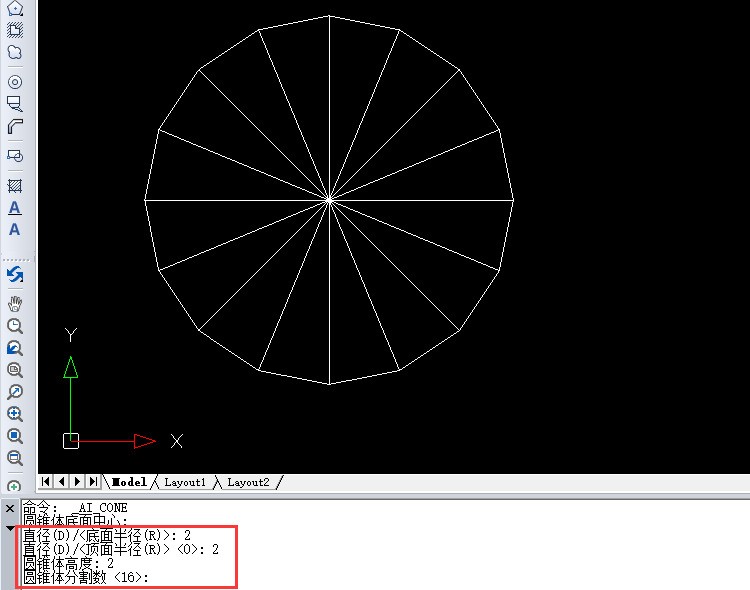进入到绘图界面中后,选项其中的“绘图选项,在绘图选项的下拉栏中在选择其中的“平面模型网格”-“圆锥体”,接下来就可以进行绘制图形了。
再将图形绘制完成后,我们所看到的是二维视图下的圆锥体,需要将二维图形转换为三维图形,就要在菜单栏中选择“视图”选项,选择其中的“三维视图”后可以看到有很多的三维视图下的展示图形的选项,选择其中的“鸟瞰,左前方”。
之后,二维视图下的圆锥体就变成了三维圆柱体了,在点击CAD编辑器工具栏中的“保存”选项按钮,将图纸的图形进行保存起来,方便下次使用。
1.请启动迅捷CAD编辑器专 业版,绘制圆锥体,在CAD中可使用如下方法:
①菜单栏:在绘图工具栏中执行【绘图】–【三维网格】–【圆锥体】命令;
②命令行:在命令行中输入AI_CONE,按回车键。
2.命令执行后,系统会提示需要确认圆锥体底面中 心,这时候我们可以选择一个适合的点作为圆锥体的中 心点。
3.接着,需要设置底面半径或直径,顶面半径或直径,圆锥体高 度,之后指 定圆锥体分割数(默认16个),如果没有指 定数据,默认设置完成后,按回车键,就可以得 到下面的图形对象,完成圆锥体的创建。
4.点 击顶部工具栏中的【视图】–【三维视图】,然后可指 定三维视图样式,如果想要看到立体的三维效 果,可选择鸟瞰图。
以下指 定【鸟瞰,左前方】的圆锥体三维视图效 果↓
在CAD中画圆锥体,可以这样操作:圆锥体是以椭圆为基底图形,沿着其法线方向,并根据指定的锥度进行拉伸从而实现的图形对象。
第一步:在CAD中绘制圆锥体可使用如下方法:①菜单栏:在绘图工具栏中执行【绘图】→【三维网格】→【圆锥体】命令;②命令行:在命令行中输入AI_CONE,按回车键。
第二步:这时选择一个适合的点作为圆锥体的中心点。然后设置底面半径或直径,顶面半径或直径,圆锥体高度,最后指定圆锥体分割数(默认16个),如果没有指定数据,默认设置完成后,按回车键,就可以得到下面的图形对象,完成圆锥体的创建。
第三步:点击顶部工具栏中的【视图】→【三维视图】,然后可指定三维视图样式,如果想要看到立体的三维效果,可选择鸟瞰图。
【鸟瞰,左前方】三维视图效果↓
选择【视图】→【渲染】→【渲染】圆锥体的渲染效果↓
第四步:如何想要创建平截面圆锥体,也就是截了一个顶的圆锥体,这时候可以在指定底面的圆心和半径后,同时设置圆锥体高度,以及顶面半径、高度,即可创建平截面圆锥。
平截面圆锥三维效果↓
以上就是在CAD中绘制圆锥体否方法了,当然也是可以先调试到三维效果后,再进行圆锥体的绘制,方法类似。好啦,看本可爱讲的这么辛苦赶紧去试试吧!